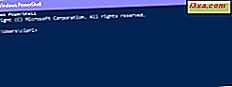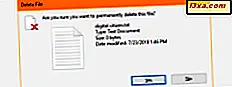
Er zijn veel manieren om verwijderde bestanden van harde schijven te herstellen. De verwijderde bestanden hoeven niet altijd verloren te gaan en met de juiste programma's kunt u ze herstellen. Maar wat als je dat niet wilt? Misschien hebt u enkele bestanden die u voor altijd wilt wissen. Misschien bevatten ze gevoelige informatie die u niet wilt laten herstellen. Om dat te doen, moet u ervoor zorgen dat de bestanden niet alleen worden verwijderd, maar ook zodanig worden overschreven dat ze niet kunnen worden hersteld. In dit artikel analyseren we de beste gratis hulpmiddelen voor het veilig wissen van bestanden op Windows-computers:
Hoe we de permanente bestandswissers hebben getest
Voordat we elke bestandsvernietiger testten, hebben we een lege map op onze testcomputer gemaakt. Daarna hebben we veel verschillende bestanden erin geplaatst. In totaal bevat de map 2, 66 GB aan gegevens in 123 bestanden, met verschillende bestandsindelingen: bmp, cur, docx, jpg, mkv, mp3, pdf, png, txt en xlsx .

Vervolgens hebben we elke app voor bestandsvernietiging uit onze verzameling gebruikt om alles in deze map te wissen. Voor elk van de vernietigingsprogramma's hebben we de meest complexe wismethode gebruikt die het bood. We hebben ook genoteerd hoeveel wisalgoritmen elke app biedt en hoe eenvoudig het is om te gebruiken. Toen al onze testbestanden werden verwijderd en veilig werden overschreven, hebben we Recuva uitgevoerd om te controleren of een van de verwijderde bestanden nog steeds kon worden hersteld.
We hebben al deze stappen herhaald voor elke app voor bestandsvernietiging die we hebben getest. We hebben de apps gekozen die hieronder worden weergegeven, omdat ze gratis en ook populair zijn. We wilden geen commerciële software opnemen, omdat niet veel thuisgebruikers geld willen uitgeven aan dergelijke programma's.
1. Gum
Eraser is een kleine app die veilig bestanden, mappen, ongebruikte schijfruimte of zelfs hele schijven kan verwijderen. Om Eraser te gebruiken, moet je het downloaden en installeren. Als u klaar bent, voegt het automatisch veilige verwijderingsopties toe aan het Windows-rechtsklikmenu.

Naast de contextuele menu-opties, kunt u met de interface van Eraser ook geplande wistaken maken. Deze functie is handig voor het geval u met gegevens werkt die u regelmatig wilt vernietigen.

Hoewel het 13 verschillende wismethoden ondersteunt, is degene die het standaard gebruikt de Gutmann-standaard. Deze methode overschrijft 35 keer de verwijderde bestanden, wat betekent dat, afhankelijk van het aantal bestanden dat u verwijdert, het proces even kan duren.
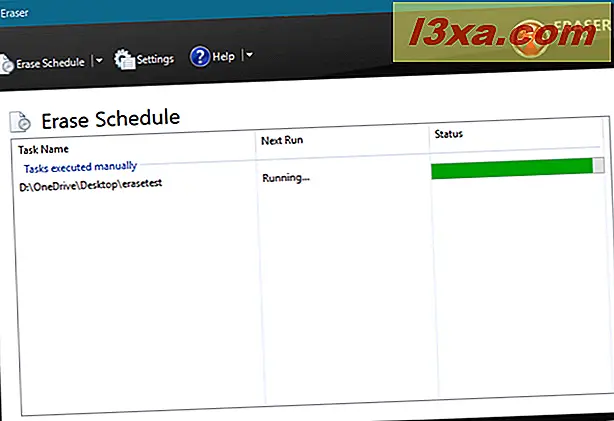
Nu was het tijd om te controleren hoe goed Eraser presteerde. Dus hebben we Recuva op de gewiste map uitgevoerd. Het resultaat was dat geen van de verwijderde bestanden kon worden hersteld.
Downloaden: Gum
2. Alternatieve bestandsvernietiger
Alternatieve bestandsvernietiger is een kleine app waarmee je bestanden permanent kunt verwijderen. De interface is eenvoudig en gemakkelijk te begrijpen en als u deze optie tijdens het installatieproces selecteert, voegt de app ook een optie Verzenden naar bestandsvernietiger wissen toe aan het rechtermuisknopmenu van Windows. Met Alternatieve bestandsvernietiger kunt u zowel afzonderlijke bestanden als volledige mappen verwijderen.
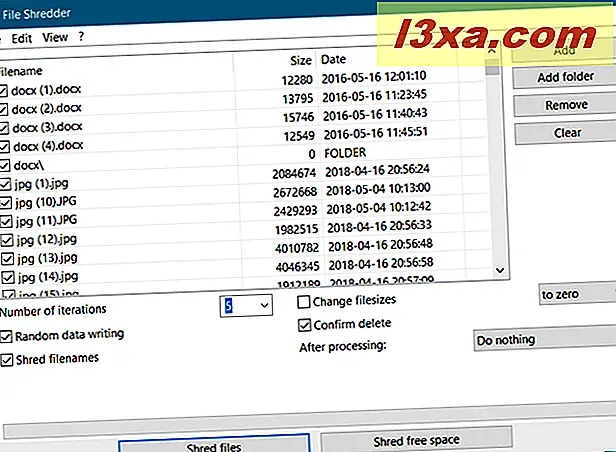
Alternatieve bestandsvernietiger biedt slechts één wismethode: willekeurig schrijven van gegevens. U kunt echter kiezen hoe vaak de verwijderde bestanden worden overschreven. U kunt er ook voor kiezen om bestandsnamen te vernietigen, zodat niet alleen de inhoud van de bestanden wordt gewist, maar ook hun namen.

Toen het wisproces was voltooid, startten we met Recuva en controleerden we of een van de bestanden herstelbaar was. Recuva kon 113 van de verwijderde bestanden vinden en kon er 109 van herstellen. Geen van de herstelde bestanden kon echter worden gebruikt, omdat ze allemaal beschadigd waren.
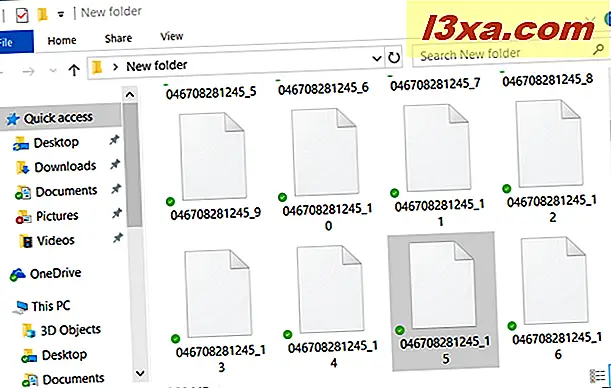
Downloaden: alternatieve bestandsvernietiger
3. Moo0 Bestandsvernietiger
Moo0 File Shredder is een lichtgewicht applicatie met een minimalistische gebruikersinterface. Zodra u het programma start, hoeft u alleen maar bestanden of mappen te slepen die u permanent wilt verwijderen. Jammer genoeg voegt Moo0 File Shredder geen wis-optie toe aan de rechtermuisknop-menu's van Windows, en probeert het ook enkele "Aanvullende Vrije Tools" te bundelen tijdens de installatie. Zorg ervoor dat u deze optie tijdens de installatie uitschakelt.

Standaard kunt u in de interface de wismethode selecteren die moet worden gebruikt. Als u op de knop Gedetailleerde beschrijving drukt, wordt het venster van het programma uitgebreid en ziet u meer informatie over elk van de beschikbare methoden. Moo0 File Shredder biedt 4 wisalgoritmen, waaronder Gutmann.

Toen we Recuva controleerden om te controleren of verwijderde bestanden konden worden hersteld, waren we blij dat ze allemaal permanent waren gewist.
Downloaden: Moo0-bestandsvernietiger
4. Freeraser
Freeraser is een andere app die is ontworpen om u te helpen veilig bestanden te verwijderen. De interface is uitzonderlijk minimalistisch: het is gewoon een prullenbak.

Als u er echter met de rechtermuisknop op klikt, wordt een contextmenu geopend met meer opties. We hadden ook graag gezien dat Freeraser een wisoptie had in de contextuele menu's van Windows. Helaas doet het dat niet.

Gezond verstand en de officiële documentatie vertellen ons dat om bestanden of mappen te verwijderen; het volstaat om dergelijke items naar het pictogram van de Freeraser te slepen en neer te zetten. Op onze Windows 10-laptop werkte deze functie echter niet, dus moesten we het app-menu gebruiken om de set bestanden te selecteren die we wilden wissen. Nadat u de te wissen bestanden hebt geselecteerd en de actie hebt bevestigd, verandert de bak van de Freeraser zodat u weet dat het wisproces is gestart. Freeraser biedt 3 vernietigingsalgoritmen, waaronder de 35-passen, de Gutmann-methode.
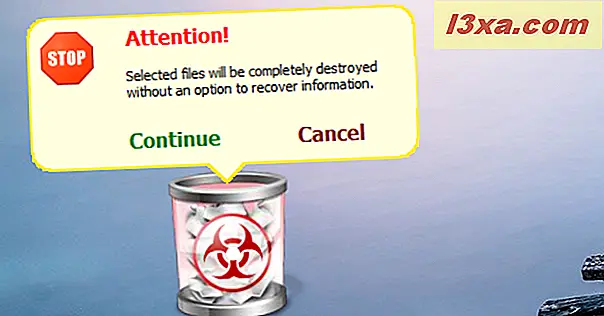
Nadat alle bestanden veilig waren verwijderd, hebben we Recuva opnieuw gelanceerd om te zien of een van deze bestanden nog steeds herstelbaar was. Gelukkig was dat niet het geval.
Downloaden: Freeraser
5. Bestandsversnipperaar
File Shredder is een ander programma dat is ontworpen om u te helpen bestanden permanent te verwijderen. De interface is iets ingewikkelder dan de meeste andere programma's in onze roundup. Het is echter eenvoudig te gebruiken en te begrijpen. File Shredder voegt ook wisopties toe in de snelmenu's van Windows.
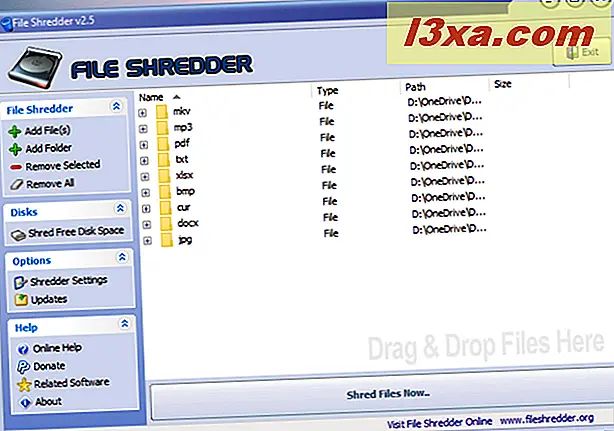
Als u bestanden of mappen wilt wissen met Bestandsvernietiger, kunt u ze slepen en neerzetten op de interface of u kunt een van de knoppen Bestand toevoegen of Map toevoegen kiezen . File Shredder biedt 5 wismethoden, waaronder de complexe Gutmann-methode.
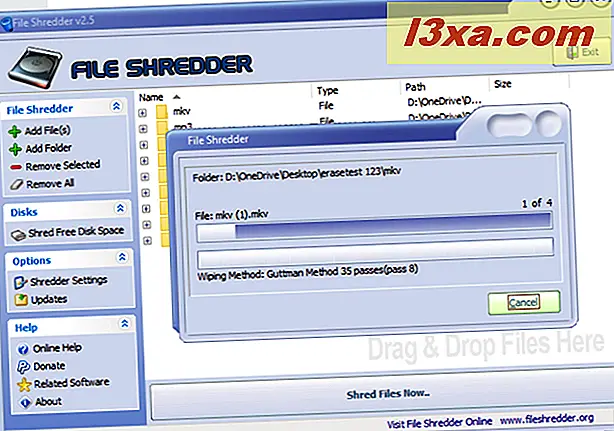
Nadat File Shredder elk bestand uit onze testmap had gewist, probeerden we ze te herstellen met behulp van Recuva. Geen van de verwijderde bestanden kon echter worden hersteld.
Downloaden: Bestandsvernietiger
6. WipeFile
WipeFile is een lichtgewicht, draagbare bestandswisser met een gemakkelijk te begrijpen gebruikersinterface. De snelste manier waarop u kunt selecteren welke bestanden of mappen u permanent wilt verwijderen, is door ze naar het bijbehorende venster te slepen. WipeFile biedt veertien verschillende methoden voor het verwijderen van gegevens, inclusief de Gutmann-methode.

Toen we Recuva controleerden om te controleren of een van de verwijderde bestanden hersteld kon worden, konden we er geen vinden en dat is een uitstekend resultaat.
Downloaden: WipeFile
7. BitKiller
BitKiller is nog een kleine, draagbare tool waarmee je bestanden permanent van je Windows-apparaten kunt verwijderen. De gebruikersinterface is eenvoudig en duidelijk en biedt u vijf verschillende gegevensoverschrijfmethoden. De Gutmann-methode is ook aanwezig, dus dat is een goede zaak.
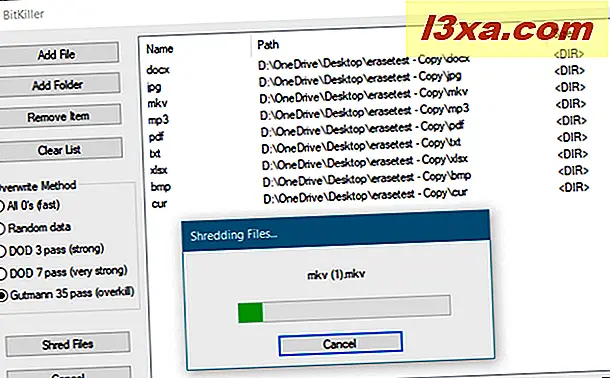
Nadat we BitKiller hadden gebruikt om alle bestanden in onze testmap te wissen, probeerden we ze te herstellen met behulp van Recuva. Goed nieuws: geen van de verwijderde bestanden kon worden hersteld.
Downloaden: BitKiller
8. DP Wipe
DP Wipe wordt geleverd met een eenvoudige gebruikersinterface die slepen en neerzetten ondersteunt en slechts een paar opties biedt. Het kan echter zes verschillende gegevens wissen methode gebruiken, en Gutmann is een van hen.
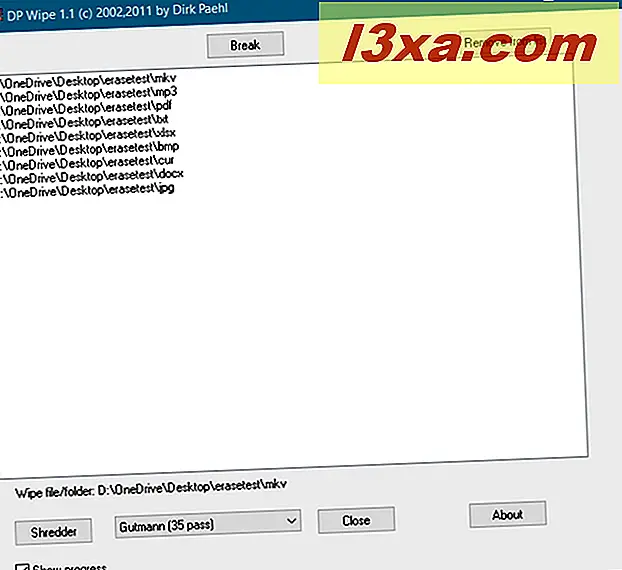
Nadat DP Wipe het wissen had geëindigd, hebben we Recuva op de gewiste map uitgevoerd. Het resultaat was dat geen van de verwijderde bestanden kon worden hersteld.
Downloaden: DP Wipe
De beste gratis bestandswisser voor Windows is:
Hieronder ziet u een tabel die we hebben gemaakt om een beter beeld te krijgen van onze bevindingen.
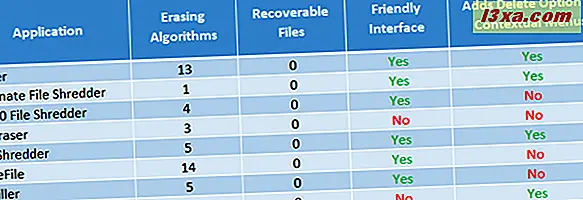
Als je kijkt naar de cijfers en functies die elk programma biedt; de winnaar springt er meteen uit. Van alle gratis apps die we in deze verzameling hebben getest, is Eraser de beste bestandsvernietiger.
In vergelijking met de andere apps biedt Eraser een van de meest uitgebreide selecties van wisalgoritmen en de beste gebruikersinterface, evenals meer configuratie-opties. Alle andere programma's blijven achter in vergelijking met Eraser. De enige die nog meer algoritmen biedt is WipeFile, maar het is geen overeenkomst met Eraser met betrekking tot de gebruikersinterface. De anderen komen zelfs niet in de buurt van het aantal wismethoden dat is inbegrepen, zelfs als sommige van hen de beste bieden op dit gebied: de Gutmann en de DoD-algoritmen.
Anderen werken goed genoeg, maar missen contextuele menu-opties (inclusief WipeFile), die het hele wissen veel sneller en comfortabeler maken.
Conclusie
We hopen dat onze gratis verzameling van bestandsvernietigers nuttig was. Zelfs als u een dergelijk programma niet regelmatig gebruikt, kan het geen kwaad om er een klaar te hebben op uw Windows-apparaat. U weet nooit wanneer u ervoor moet zorgen dat sommige bestanden permanent worden verwijderd, zonder kans op herstel. Sterker nog, als je werkt op een computer die je deelt met anderen.